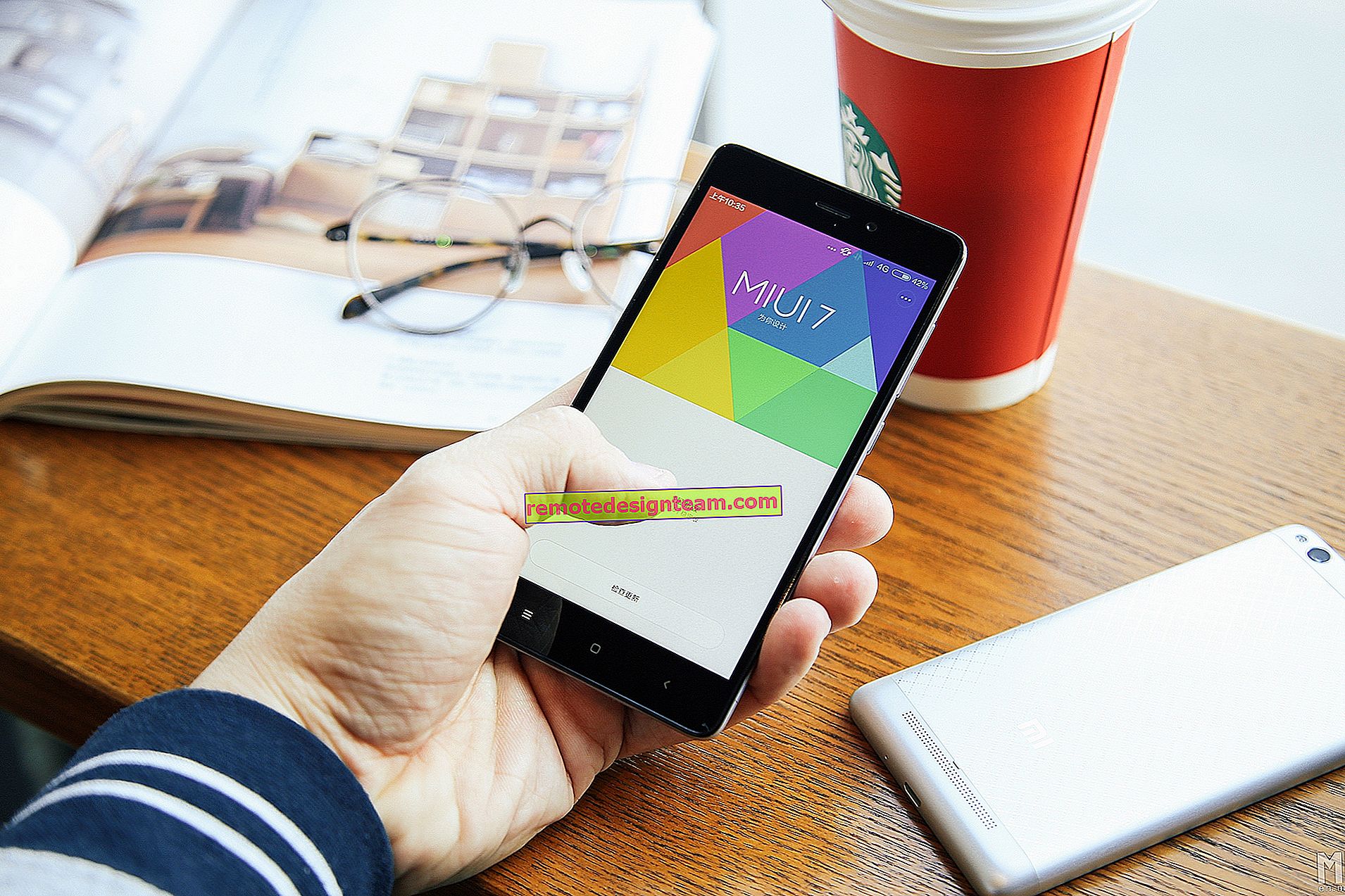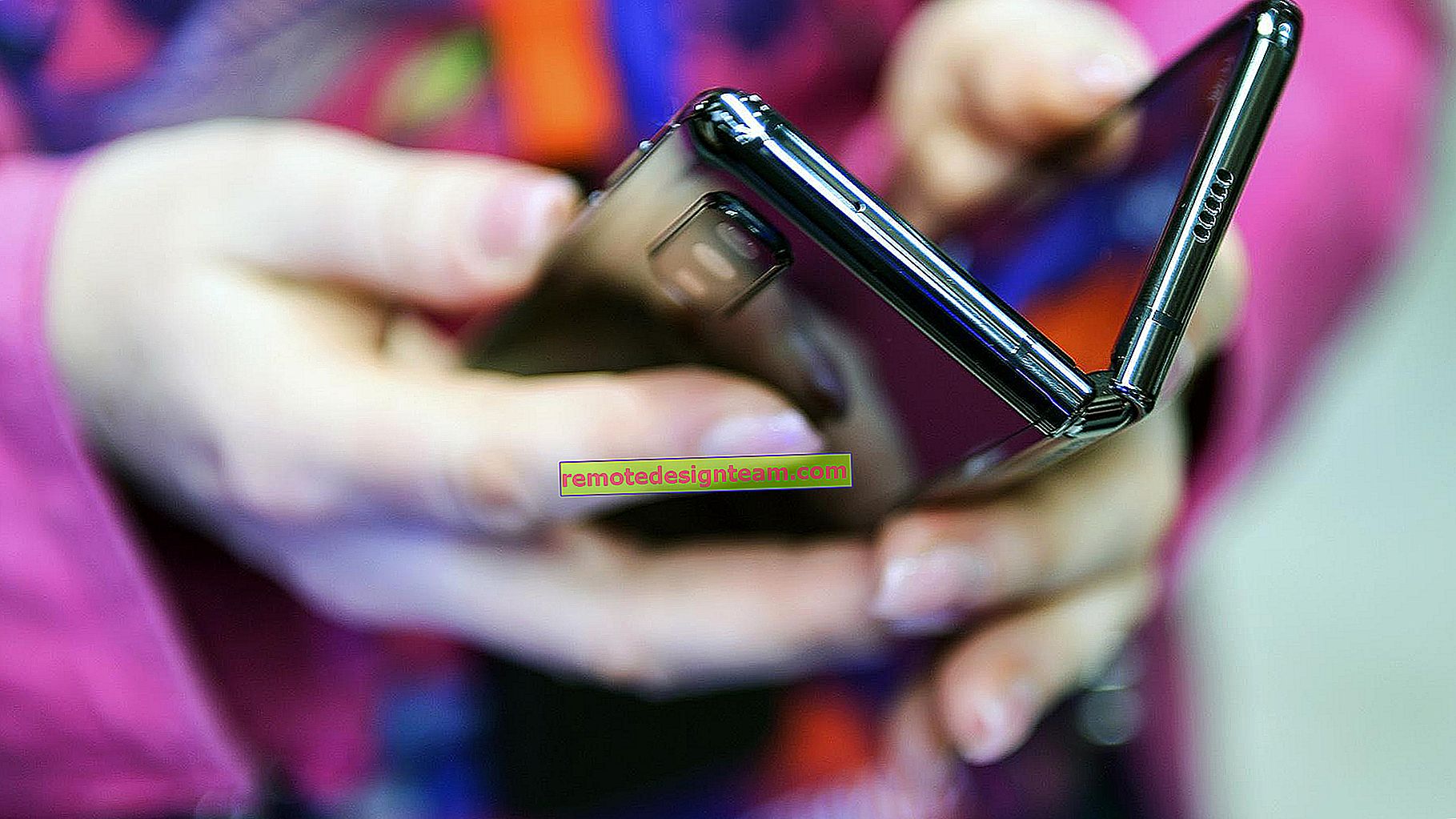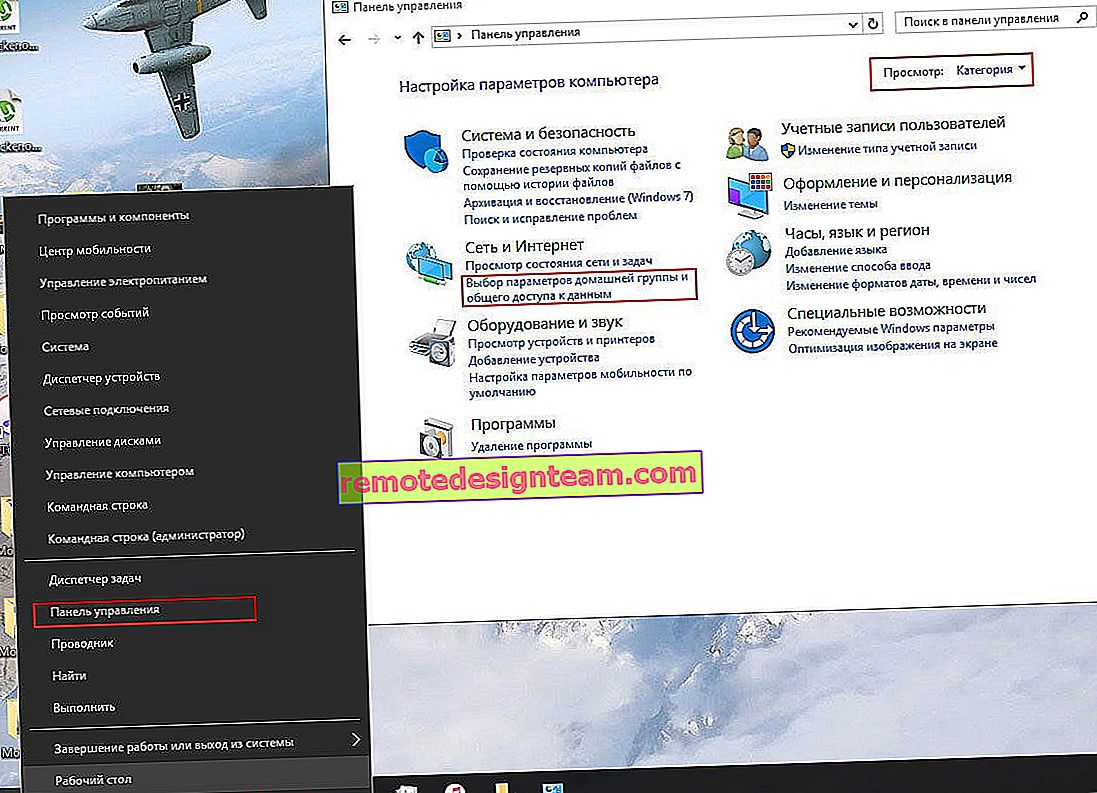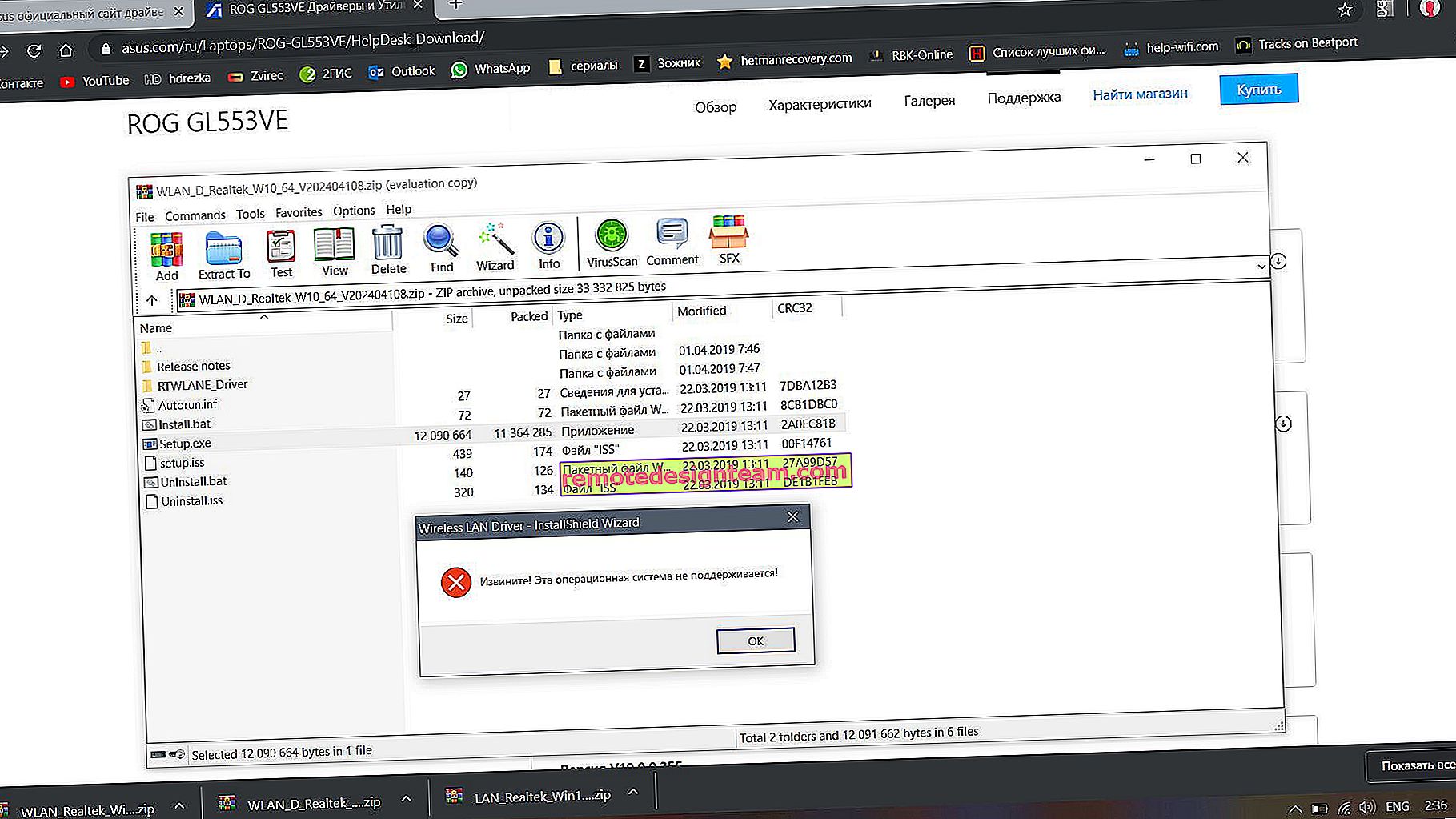Come installare i driver su un adattatore Wi-Fi in Windows 7?
Nel processo di scrittura di vari articoli sull'argomento della configurazione del Wi-Fi in Windows 7, sorgono molti punti e domande incomprensibili con il driver dell'adattatore Wi-Fi. Ad esempio, scrivi sulla connessione a una rete wireless, ma una persona non trova affatto il Wi-Fi sul suo computer. Lo stesso accade quando si tenta di distribuire Internet da un laptop, se il driver non è installato sull'adattatore Wi-Fi, la rete virtuale non funzionerà. Molte persone semplicemente non capiscono cosa fare dopo quando le informazioni contenute nell'articolo sono diverse rispetto a ciò che accade sul monitor.
Guarda, c'è un laptop, dovrebbe sicuramente avere un adattatore Wi-Fi integrato. Prendi anche laptop che hanno già 5 anni o più, per non parlare dei modelli moderni. Se si dispone di un computer fisso e si desidera connettersi a Internet in modalità wireless, è possibile farlo tramite un adattatore USB o PСI. Windows 7 è stato installato sul tuo laptop o PC desktop. Procedure guidate o te stesso, non importa. La cosa principale è che Windows 7 stesso non installa il driver sull'adattatore Wi-Fi (non ho notato casi del genere, Windows 10 lo installa già automaticamente). Si scopre che se le procedure guidate che hanno installato il sistema operativo per te non hanno installato il driver sull'adattatore wireless, il Wi-Fi non funzionerà per te. E se il cavo di rete non è collegato al laptop, molto probabilmente lo stato della connessione sarà il seguente:
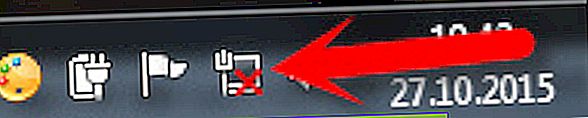
Nelle impostazioni: Pannello di controllo \ Rete e Internet \ Connessioni di rete, molto probabilmente non vedrai l'adattatore "Connessione di rete wireless" e in Gestione dispositivi, nella scheda Schede di rete, ci sarà solo un adattatore: la scheda di rete. Non troverai un adattatore wireless lì.
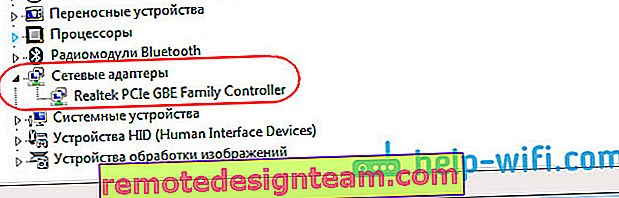
Questi sono tutti segni che il driver corretto non è installato. La soluzione è molto semplice , installa tu stesso il driver dell'adattatore wireless. Di seguito, cercherò di dirti in dettaglio come farlo utilizzando un esempio.
Windows 7: autoinstallazione del driver su Wi-Fi
Non importa se hai un laptop o un PC fisso con un adattatore, il driver richiesto può essere sul disco fornito con lo stesso laptop o adattatore. Come mostra la pratica, potrebbe non esserci un disco del genere con un laptop, ma con un adattatore, molto probabilmente è incluso. Con gli adattatori Tp-Link - decisamente lì. Quindi, puoi provare a installare il driver da questo disco. Basta inserire il disco nell'unità del computer e seguire le istruzioni (di norma, verrà visualizzata automaticamente una finestra che richiede di installare il software).
Abbiamo bisogno di un driver per l'adattatore wireless. Pertanto, il modo migliore è navigare con la parola "Wireless" o "WLAN". Potrebbe esserci qualcosa come l'adattatore di rete wireless e simili.
Come scaricare il driver corretto per l'adattatore wireless da Internet?
Nel caso in cui non sia presente un disco o non sia possibile capirlo, il driver richiesto può essere scaricato da Internet. Forse non sei connesso a Internet, ma il Wi-Fi non funziona. Non dimenticare che puoi connetterti tramite un cavo di rete. Sia tramite un router che direttamente dal provider. Oppure puoi scaricare il driver su un altro dispositivo (anche uno smartphone, un tablet) e caricarlo sul tuo computer.
Non posso mostrarti come farlo per tutti i produttori di laptop (forse preparerò questi articoli in seguito): Lenovo, HP, Asus, Acer, ecc. Ti mostrerò in dettaglio usando il mio laptop Asus K56CM come esempio . La procedura sarà la stessa per tutti. Se si dispone di un PC con un adattatore USB / PCI, è necessario scaricare il driver dal sito Web ufficiale del produttore dell'adattatore.
Consiglio di scaricare i driver solo dai siti Web ufficiali dei produttori. Pertanto, prima di tutto, dobbiamo visitare il sito Web del produttore del nostro laptop (adattatore). Nel mio caso, al sito Web di Asus. Puoi solo cercarlo su Google. Cerco "Asus", e il primo nell'elenco è il sito ufficiale. Penso che lo capirai immediatamente quando aprirai il sito. E se conosci l'indirizzo del sito, puoi andare direttamente.
Inoltre, tramite la ricerca sul sito, o tramite il menu, dobbiamo trovare una pagina con il modello del nostro laptop. Oppure trova la sezione con il download dei driver. Di regola, questa è la voce di menu "Supporto". Nel mio caso, con laptop Asus, nella ricerca sul sito indico il modello Asus K56CM e lo seleziono nei risultati della ricerca.
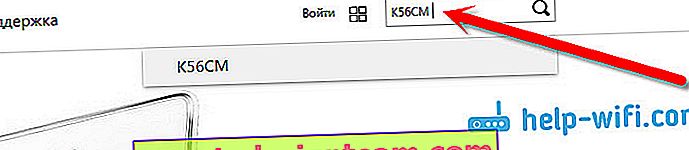
Vado alla scheda Supporto - Driver e utilità . Dall'elenco scelgo il mio sistema operativo: Windows 7 .
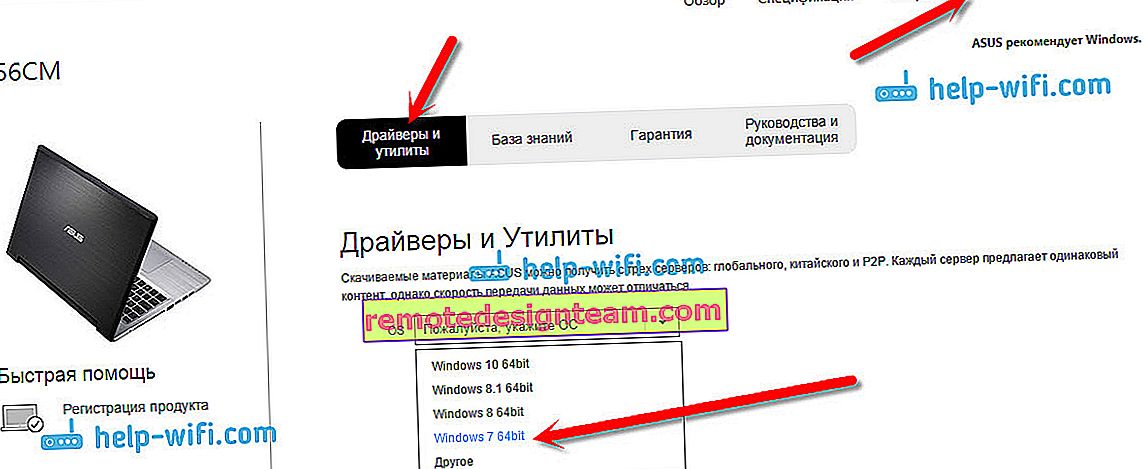
Cerco e apro la scheda Wireless e scarico il driver per il mio adattatore.
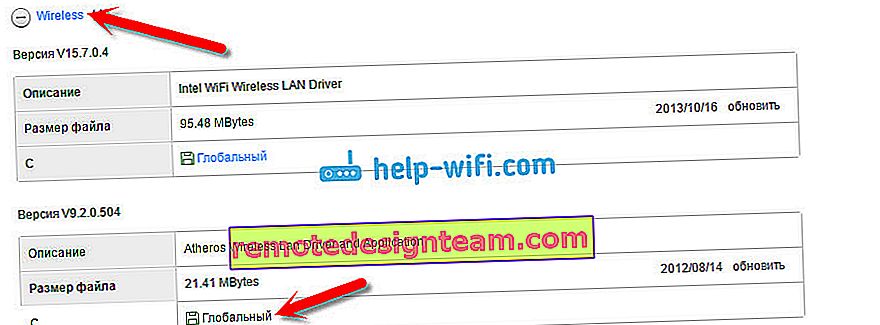
Salviamo il file sul computer, preferibilmente sul desktop, in modo da non perderlo.
È possibile che vengano visualizzati diversi driver per adattatori diversi (produttori diversi) . Come nel mio caso, c'è un driver per adattatori "Intel" e "Atheros Wireless Lan Driver and Application". Come fai a sapere quale adattatore è sul tuo laptop? Per questo c'è un piccolo programma HWVendorDetection. Che puoi scaricare da questo link. Scarica HWVendorDetection ed eseguilo. Il produttore dell'adattatore LAN wireless sarà elencato lì.
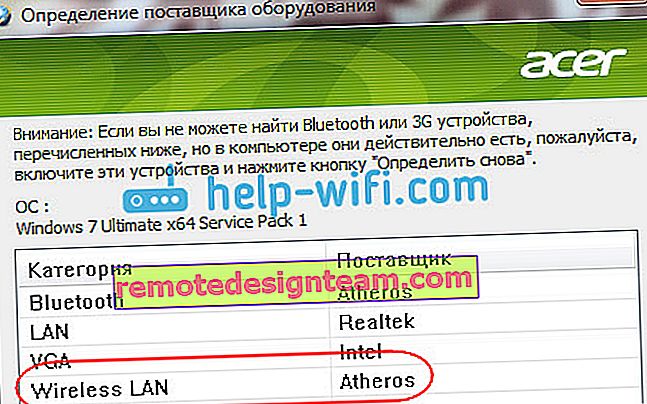
Installazione del driver scaricato
E poi è tutto molto semplice. Se hai un driver nell'archivio, come nel mio caso, apri semplicemente l'archivio ed esegui il file di installazione. Questo è molto probabilmente il file setup.exe. Segui le istruzioni di installazione.
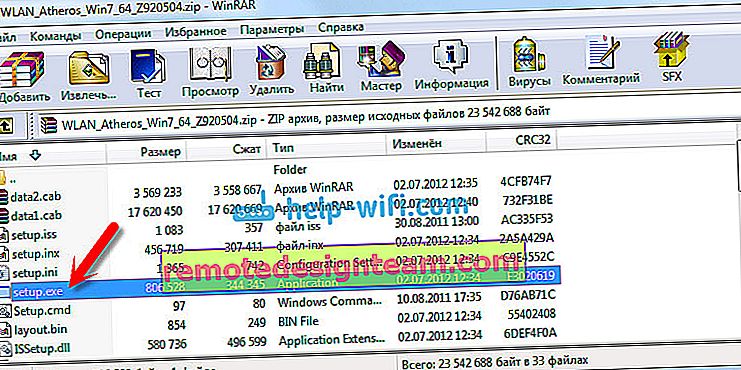
Questo è tutto, dopo aver installato il driver, è consigliabile riavviare il laptop e connettersi al Wi-Fi.
Lascia che ti ricordi cosa ho mostrato sull'esempio dei laptop Asus. Il tuo processo potrebbe essere leggermente diverso. Se non riesci a trovare il driver che ti serve, o non riesci a installarlo, scrivi nei commenti, proverò a suggerirti. E ancora una cosa, se vuoi solo aggiornare il driver a uno più nuovo (reinstallare), allora ti consiglio di fare tutto secondo queste istruzioni. Il sito Web del produttore ha sempre i driver più recenti.